Ein Kunde wandte sich an mich: auf seiner externen Festplatte wurden versehentlich Dokumente gelöscht. Auch der „Papierkorb“ ist leer.
Grundsätzlich sind „gelöschte Dateien“ nichts Schlimmes. Denn ein Datenträger (Festplatte, SSD, USB-Stick, …) ist wie ein Buch mit vielen Seiten – und einem Inhaltsverzeichnis.
Wenn eine Datei gelöscht wird, so wird die Seite nicht aus dem Buch herausgerissen, sondern nur aus dem Inhaltsverzeichnis herausgestrichen. Der Inhalt der Datei ist noch da – wenngleich auch nicht mehr so einfach auffindbar.
Zum Auffinden dieser „losen Seiten“ gibt es ein paar gute Tools, auf die ich in einem Folge-Blog-Eintrag eingehen werde.
Bevor ich diese Tools jedoch auf den Datenträger loslasse, erstelle ich zuvor stets ein „digitales Abbild“ – ein Image – des Datenträgers. Das ist eine Sicherheitsmaßnahme, denn ein jeder Zugriff auf die Festplatte kann dafür sorgen, dass auch die „losen Seiten“ mit anderen Inhalten überschrieben werden.
In diesem Blog-Eintrag stelle ich Rescuezilla vor.
Rescuezilla ist eine Clonezilla-Alternative, mit moderner Oberfläche und weiteren Features.
Gestartet wird Rescuezilla über einen bootfähigen Datenträger, auf Basis einer Linux-Distribution.
Sobald das erfolgt ist, präsentiert sich eine grafische Oberfläche:
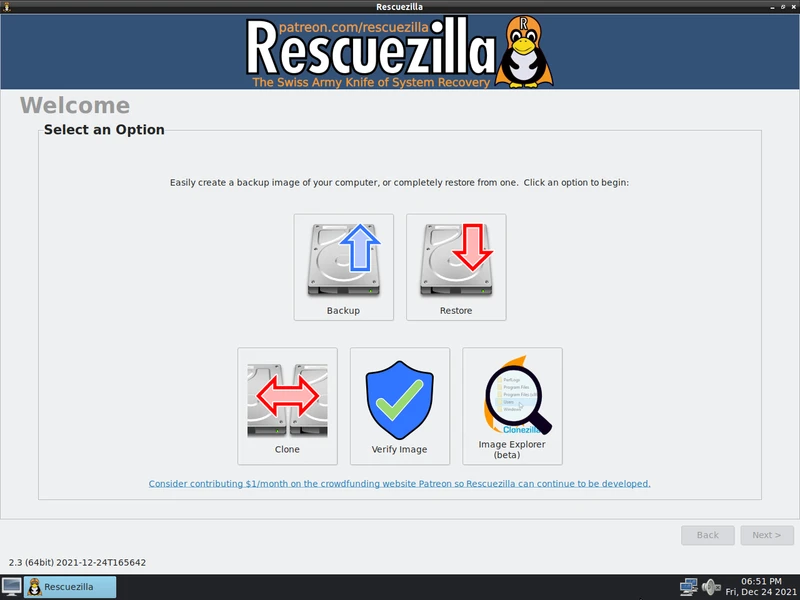
Im nächsten Schritt werden die lokalen Datenträger (bzw. deren Partitionen) angezeigt, von denen ein Image erzeugt werden kann.
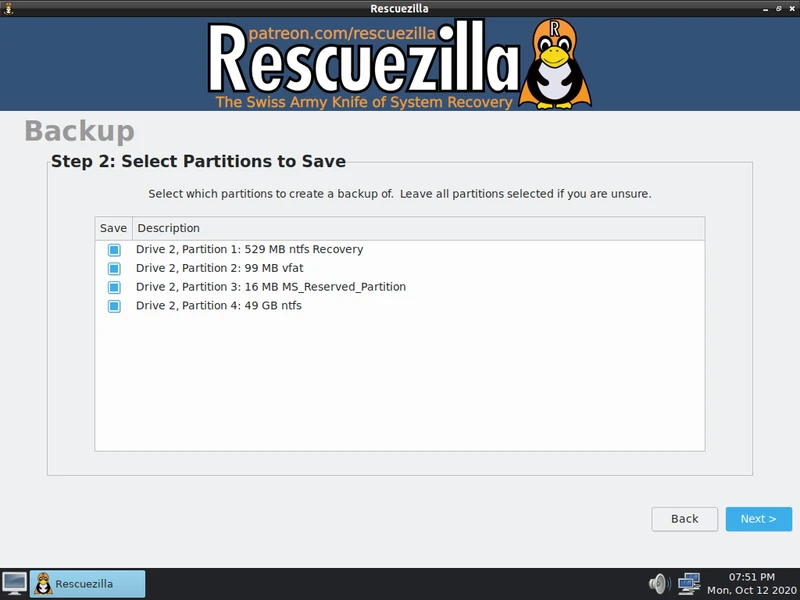
Das jeweilige Image kann entweder auf einen externen Datenträger („externe Festplatte“), oder auch übers Netzwerk gespeichert werden. Für die Wiederherstellung gilt das Gleiche.
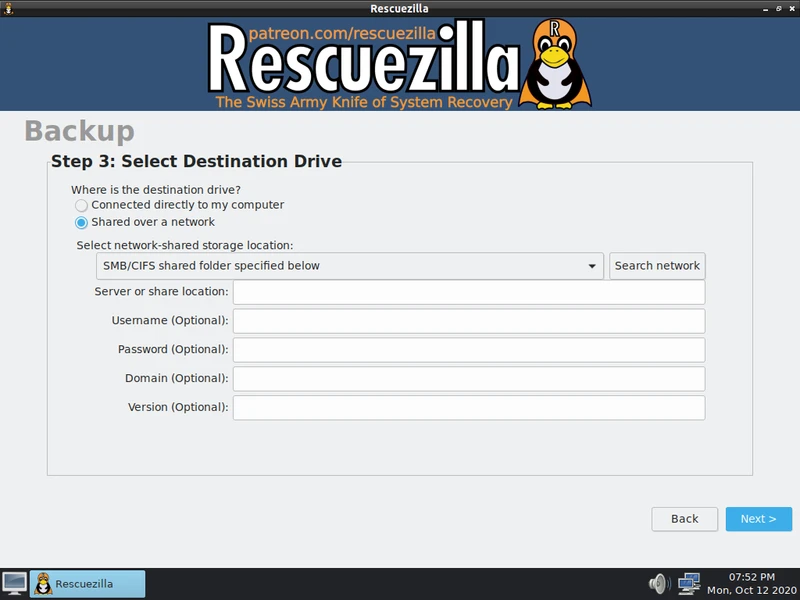
Das großartige Feature (für mich) ist jedoch der „Image Explorer“ .
Damit kann ein Image gemounted werden, und daraus gezielt Dateien/Verzeichnisse über den Dateimanager extrahiert werden.

Und: Rescuezilla erstellt Clonezilla-kompatible Images!
Das bedeutet, dass die von Rescuezilla erstellen Images von Clonezilla verarbeitet werden können – und vice versa.
Aus all diesen Gründen verwende ich nur mehr Rescuezilla.
Image Credits: https://rescuezilla.com
